1 – Prima di iniziare
Questa guida ti mostrerà come passare da 3G a 4G, e viceversa, quando si verificano problemi nella rete
2 – Seleziona Impostazioni
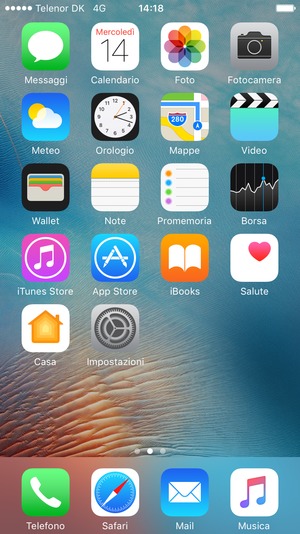
3 – Seleziona Cellulare
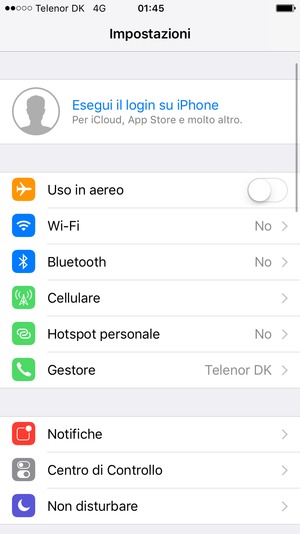
4 – Seleziona Opzioni dati cellulare
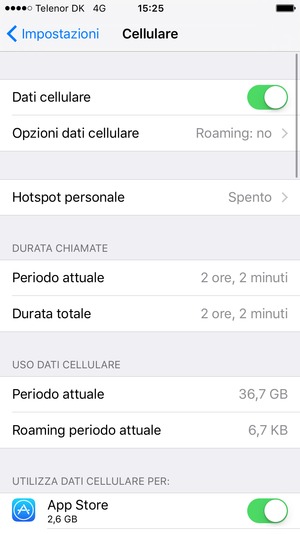
5 – Seleziona Voce e dati
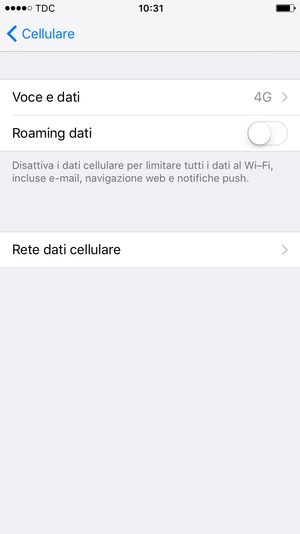
6 – Per abilitare 3G, seleziona 3G
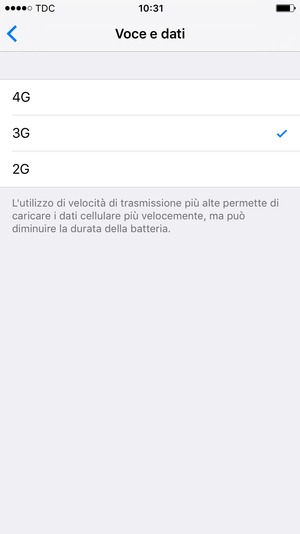
7 – Per abilitare 4G, seleziona 4G
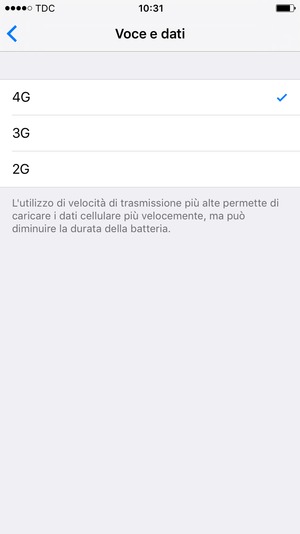
Passare da 3G a 4G – Apple iPhone
